Jabra talk 15 не подключается к телефону
FAQ: часто встречаемые проблемы с гарнитурами и их решения
FAQ- Часто задаваемые вопросы.
1. Сопряжение с телефоном.
Для обнаружения гарнитуры телефоном, её необходимо ввести в режим сопряжения. Что нужно сделать:
1. Выключите гарнитуру.
2. Затем из вЫключенного режима ВКЛючите гарнитуру удерживая клавишу включения (клавишу ответа на вызов) на протяжении приблизительно семи секунд. Гарнитуры BT530/540 и JX20 можно перевести в режим сопряжения из включенного состояния.
Примерно через 7 секунд, индикатор начнет ГОРЕТЬ непрерывно (не мигая), после чего запустить поиск устройств на телефоне.
Некоторые модели, например JX10, BT5010, BT500 имеют отдельную клавишу сопряжения.
2. При включении гарнитур (JX20, BT530/BT540, BT8040, SP700) автоматически запускается плеер.
(С телефонами Nokia 6300, 6500, 8600, некоторыми телефонами Samsung и т.п.)
Данная проблема исходит от телефона, но BT530/BT540 и BT8040 имеют решение - необходимо сопрячь гарнитуру с телефоном в так называемом "фиолетовом режиме".
Для этого сопрягайте гарнитуру с телефоном как описано выше, но при входе в режим сопряжения удерживайте клавишу ответа вызова несколько дольше, примерно 10 секунд вместо 7, до тех пор пока индикатор не загорится ФИОЛЕТОВЫМ, после чего запустите поиск гарнитуры на телефоне.
3.1 Гарнитура не заряжается , но включается
В данном случае причин может быть несколько. Необходимо в первую очередь осмотреть разъем на гарнитуре, он не должен иметь люфта, должен быть целостным. ОСОБОЕ внимание обращайте на разъем JX10, на нем не должно быть оголенных контактов – следствия неправильного подключения зарядного устройства. Во-вторых подключите гарнитуру к заведомо рабочему зарядному устройству, для того чтобы определить работоспособность штатного ЗУ. (Часто сгорают зу от BT125\ BT135 и BT2010). В третьих проверить правильность подключения зу к гарнитуре, часто ЗУ подключают неправильно или вставляют штекер не до конца.
3.2 SP700 заряжается , но не включается
Спикерфону «снесли» ПО или пытались прошить на ОС Vista или в момент прошивки отключили спикерфон от ПК.
В настоящее время решения проблемы НЕТ. Не гарантия
4. В момент входящего звонка на телефон SonyEricsson при нажатии на клавишу приема вызова на гарнитуре (BT2010, BT3010, BT2050) разговор начинается спустя 3-5 секунд после нажатия.
Данная проблема не решаема, проблема в телефоне
5. Гарнитура сопряжена к телефону, но микрофон и динамик не работают
Удалите гарнитуру (обязательно) из списка сопряженных устройств в телефоне и проведите процедуру сопряжения гарнитуры с телефоном заново. Обращаю внимание на то, что в некоторых моделях Nokia или SonyEricsson, после того как гарнитура прописалась в списке сопряженных, необходимо выбрать ее в данном списке и дать команду «Подключить».
6. Гарнитура не воспроизводит мелодию звонка телефона
Компания Jabra гарантирует воспроизведение звукового сигнала, в момент входящего звонка, только запрограммированного в гарнитуре. Бывают случае когда гарнитура воспроизводит именно мелодию телефона, НО как правило в «связке» с телефонами Nokia или КПК с правкой реестра.
7. Слабая слышимость при разговоре в динамике
Первое – осмотр мембраны динамика. В 90% подобных случаев мембраны «забиты» ушной серой, после очистки которой, громкость восстанавливается. Второе – проверить гарнитуру на другой моделе телефона и отрегулировать громкость
9. Не работает микрофон
Проверить гарнитуру на другом телефоне или выполнить процедуру сопряжения заново.
10. При подключении гарнитуры к ПК для работы со Skype не работает микрофон.
Для решения проблемы необходимо установить на ПК драйвера Widcomm или Bluesolei, если используется ОС Vista , то Widcomm 6.1.0.3400 Win 7 6.2.1.500. В настройках Skype аудиовход \ аудиовыход установить Bluetooth/
11. Работа с Iphone 3G
При подключении гарнитур к Iphone 3G функция гарнитуры MultiPoint не работает или работает но не корректно, это выражается в том , что если на Iphone приходит входящий звонок, от второго телефона гарнитура отключается и по окончанию разговора автоматически не подключится. Проблема в Iphone. После обновления ПО на гарнитуре JX20 в «связке» с Iphone , у гарнитуры хрипит динамик.
Стерео гарнитура не переключает треки, в IPhone профиля отвечающего за управлением плеера и пожалуйста не надо объснять что на родной все переключается. Родная - проводная, а не Bluetooth
12. Гарнитура мало держит заряд.
Данная ситуация проявляется как правило в работе с телефонами Nokia 6021 и рядом моделей SE. Обратите внимание, переключается ли гарнитура в режим ожидания по окончанию разговора (см. Инструкцию гарнитуры «описание режимов работы светодиодов»), как правило в данной ситуации гарнитура не переходит в режим ожидание и энергопотребление увеличено, как результат заряда хватает на несколько часов. Проблема в телефоне, решается выключением\ включением телефона. Особое внимание на индикацию при зарядке. У новых моделей в момент зарядки отображается три светоиндикации: красный, бледно-зеленый, ярко-зеленый. Часто пользователи заблуждаются и принимают бледно-зеленое свечение за полностью заряженный аккумулятор, в действительности это 60-99% заряда. В случаях недлительной работы аккумуляторов в гарнитуре JX10 и более ранних (BT250, 250V, 205, 500, 500v, 150, 160, 330, 800, 5010) в 80% случаев аккумулятор выработал свой ресурс и подлежит замене и в 20% - залитие гарнитуры.
13. С двумя телефонами гарнитура зависает
Встречается в моделях BT530, BT8040, JX20 подключенных к двум устройствам с поддержкой профиля A2DP. Для решения данной проблемы необходимо отключить профиль A2DP или высококачественное стерео (в зависимости от модели устройства) на одном из двух устройств.
14. При прослушивании плеера через стерео гарнитуры наблюдаются «провалы» музыки
При использовании стерео гарнитуры с мобильным телефоном (КПК) для прослушивания музыки, должны использоваться композиции с ПОСТОЯННЫЙ битрейтом не выше 128 kbit\sec. При использовании композиций с битрейтом выше указанного или переменного, возможны провалы звучания при воспроизведении, т.к. протокол A2DP , используемый для передачи музыки на стерео гарнитуры имеет данные ограничения в работе.
15. Поломка дужки
Не является гарантийным случаем
16. Выпадение клавиш
Не является гарантийным случаем, т.к. это результат механических повреждений или падений. Так же гарнтийным случаем не является:
1. Трещины на корпусе гарнитуры
2. Отсутствие фрагмента корпуса гарнитуры
3. Деформация корпуса в следствии термального или химического воздействия
4. Выпадение динамика или микрофона
5. Повреждение разъема зарядного гнезда гарнитуры (люфт, свободное движение, поломка фиксаторов)
6. Залитие, определяется специалистами СЦ
Беспроводные наушники существенно облегчают использование смартфона во время разговора, когда у человека заняты руки. Любая неисправность данного устройства представляет собой проблему, поэтому, если телефон не видит блютуз-гарнитиру, стоит ознакомиться со способами диагностики и устранения неполадок.
Причины
Причин, по которым беспроводные наушники перестают функционировать, бывает несколько:
- Гарнитура попросту не включена или уже сопряжена с другим гаджетом.
- В аппарате села аккумуляторная батарея.
- Функция синхронизации отключена в настройках.
- Присутствуют технические неполадки с гаджетом.
Смартфон не видит гарнитуру при несовместимости устройств, поэтому перед тем, как ее покупать, необходимо выяснить, какие именно модели можно использовать для конкретной марки.
Наглядная информация о способах диагностики отражена в видео:
Как устранить проблему?
Чтобы разобраться, почему телефон не находит блютуз-гарнитуру, нужно исключить некоторые недочеты:
- Удостовериться, что аккумуляторы в обоих гаджетах заряжены.
- Убедиться в том, что аксессуар не используется другим устройством.
- Проверить, активирована ли синхронизация смартфона с гарнитурой.
- Исключить технические проблемы.
Перед тем как подключить беспроводную гарнитуру, нужно убедиться, включен ли Bluetooth в устройстве, а затем выполнить перезагрузку аксессуара. При первом включении наушники переходят в режим автоматического подключения примерно на 3 минуты, и для дальнейшего сопряжения необходимо произвести следующее:
- Поднести гарнитуру к аппарату и выполнить поиск доступных устройств, зайдя в «Настройки», затем – «Подключения» и «Bluetooth».
- Когда гаджет увидит наушники Bluetooth, нажать на их название и выполнить сопряжение.
- Обычно пароль это 0000, 1111 или 1234.

Многие пользователи не могут подключить блютуз-гарнитуру к телефону по причине неисправности последнего. Как установить, в каком именно гаджете проблема:
- Подключить средство связи к другому гаджету. Если сопряжение выполнено, значит, неисправность следует искать в аппарате.
- Подсоединить через блютуз к аппарату другую гарнитуру. Отсутствие контакта указывает на неполадки в нем.
Беспроводные аксессуары сейчас пользуются огромным спросом, ведь они существенно облегчают жизнь людей: позволяют управлять автомобилем, работать и заниматься другими делами без использования рук. Чаще всего проблемы с сопряжением удается решить самостоятельно, но, если после ремонта ситуация остается прежней, следует отнести гарнитуру и смартфон в сервис.
Совместимость устройств
Среди всех причин стоит выделить использование разных версий блютуз, вследствие чего сопряжение бывает невозможным. Например, беспроводной девайс оснащен bluetooth v.5, а ваш сотовый поддерживает набор протоколов для 3 версии.
Если же для разговоров и прослушивания музыки приобретены обычные проводные наушники, неполадки могут крыться именно в них:
Когда кажется, что проблема в наушниках с проводами, попробуйте подключить их к другому гаджету. Если звук воспроизводится, нужно искать недостатки в вашем смартфоне.

Технические неполадки с телефоном
Если удалось установить, что гарнитура полностью работоспособна, нужно убедиться в следующем:
- Контакты разъема телефона исправны. Для этого необходимо выключить устройство, продержав кнопку питания около 10-15 секунд, затем вытащить карту памяти и SIM-карту. Далее, следует снять панели, открутить все болты и осмотреть контакты в соответствующем гнезде.
- Контакты не окислены, короткого замыкания не было. Проверка выполняется представленным выше способом.
Иногда проблема в телефоне возникает по причине засорения оперативной памяти, и здесь лучше всего сделать сброс до заводских настроек:
- Заходим в настройки телефона, находим «Восстановление и сброс» или просто «Сброс».
- Выбираем «Сброс всех параметров до значений по умолчанию».
Следует помнить, что после Hard reset будут удалены все данные, в т. ч. фотографии и видео, поэтому их заблаговременно необходимо скопировать на ПК или SD карту.

Рекомендации
Если других причин, не связанных со смартфоном, найдено не было, необходимо осмотреть саму гарнитуру и прочитать прилагающуюся к ней инструкцию. Возможно, дело в банальной несовместимости устройств, или же отошли контакты в наушниках, что бывает крайне редко.
Все модели наушников в большинстве случаев универсальны и подходят для широкого перечня гаджетов, однако, убедиться в том, что они совместимы с конкретной маркой аппарата перед покупкой, никогда не будет лишним.
Заключение
Если телефон не видит Bluetooth-гарнитуру, это делает невозможным ее использование. Чтобы разрешить ситуацию и продолжить пользоваться беспроводным средством связи, нужно знать, по каким причинам возникают неполадки и как устранить их самостоятельно.
Незаменимый автор наших статей. Кроме знания своего дела, отличный человек. Знает многие необычные факты о техники и электронике. Многие годы занимался ремонтом всех видов электронных устройств.
- опубликованных статей — 54
- читателей — 11 578
- на сайте с 15 декабря 2017 года
Когда появляется новый телефон (у меня это случается довольно редко) постоянно возникает проблема подключения гарнитуры. Сегодня приобрел себе новенький совсем простенький, но зато с двумя симками и самое главное — двумя активными модулями (когда говорите по одной симке, вторая также ДОСТУПНА), телефон Samsung C5212.
Все чаще в новинки ставят только один радиомодуль и получается, что когда по одной говоришь, вторая недоступна. Хотя «двухсимочные» аппараты плодятся с большой скоростью, но толку от них…
Итак, вернемся к насущному вопросу — почему же все-таки новый телефон не находит bluetooth гарнитуру? У меня гарнитура Jabra. В моем случае последовательность действий такая: включаю и настраиваю блютуз на телефоне, включаю гарнитуру, запускаю поиск нового устройства… и… устройство НЕ НАЙДЕНО. Перепроверяю настройки в телефоне — все гуд, гарнитура тоже работает (проверяю на старом устройстве). И уже не первый раз такая дилема, а в чем «косяк»- припомнить уже трудно.
Лезем в поиск, на одном из форумов пользователь под ником vladd дает следующую рекомендацию:
«Надо выключить гарнитуру, затем нажать и держать кнопку включения (секунд 15 вроде), затем нажать на поиск устройств в телефоне, пароль 0000.»
У меня на гарнитуре не кнопка, а переключатель, поэтому зажимать нет смысла. Заново включаю гарнитуру, пытаюсь зажимать имеющиеся кнопки «+» и «-«, которые отвечают за громкость. Ничего не выходит. И вот оно счастье — между ними на корпусе есть еще одна скрытая кнопка (по дизайну сложно осознать, что тут что-то нажимается). После ее нажатия гарнитура загорается и пока она горит, блютуз гарнитура становится доступна.
Ура, гарнитура «нашлась»!
Комментарии по теме “ Телефон не находит bluetooth гарнитуру ”
Красавчик. Как мало полезных статей в интернете. Столько перелопатила пока нашла
Столкнулись с проблемой, когда телефон не видит блютуз гарнитуру? Рассмотрим, как правильно устранить такую проблему, отчего она вообще возникает, как её предотвратить. Разберем основные причины поломки блютуз модуля и коммутирующей аппаратуры.

Как устранить проблему
Расстояние и диапазон
Bluetooth, как правило, остаются сопряженными, хотя со все более и более слабой функциональностью, на расстоянии около 15 метров. В зависимости от препятствий между ними, они работают лучше, когда находятся ближе друг к другу, и между ними меньше препятствий, но близость особенно важна, когда нужно провести сопряжение.
Если телефон отказывается подключаться через Bluetooth, нужно просто подойти ближе и устранить все препятствия для видимости. После этого можно будет проводить операции с более далёкого расстояния.
Убедитесь, что телефон и гарнитура готовы к сопряжению
Сопряжение телефона с гарнитурой, наушником или автомобильным комплектом, как правило, довольно простое, но процесс может изменяться в зависимости от ситуации.

К примеру, если вы подключаете телефон к автомобильному комплекту или наушнику, вам нужно убедиться, что Bluetooth-радио телефона включен и дополнительное устройство находится в режиме сопряжения.
В большинстве ситуаций гарнитуры имеют одну многофункциональную кнопку, которая включает и выключает устройства, а затем активирует его «долгим нажатием», пока оно не перейдет в режим сопряжения.
Если устройство имеет один индикатор питания / работы / зарядки, оно обычно мигает синим и красным, когда находятся в режиме автоматического сопряжения.

При подключении телефона к Bluetooth гарнитуры обычно требуется сделать один или оба из них обнаруживаемыми, в зависимости от того, как настроен каждый из них.
Если ваши гаджеты настроены как обнаруживаемые, и вы по-прежнему не можете видеть одно устройство с другого, то вы можете столкнуться с одной из странных проблем совместимости Bluetooth, которые описаны ниже.
ВНИМАНИЕ! Модуль Bluetooth и модуль WI-FI работают на одной частоте и могут конфликтовать.
Удалите потенциальные источники помех
Вокруг полно цифровых и аналоговых шумов, и полезные сигналы тяжело пробиваются через общее поле. Поскольку Bluetooth работает в нелицензированной части радиоспектра, помехи от различных гаджетов – некоторые из которых вообще не передают ничего по беспроводной связи, тем не менее довольно распространены и мешают проходить сигналам блютуза.

Если возникают проблемы с сопряжением телефона, скажем, в автомобиле, решение – удалиться подальше от источника помех – если только помехи не исходят изнутри автомобиля.
Некоторые распространенные источники помех, которые могут отрицательно повлиять на сопряжение Bluetooth, включают в себя:
- Wi-Fi. Помехи от сети Wi-Fi, создаваемой мобильной точкой доступа, также могут вызывать проблемы. Если при пользовании мобильной точкой доступа возникают проблемы с сопряжением, попробуйте отключить эту точку. Возможно, вы сможете включить его снова без каких-либо проблем после того, как гаджеты будут сопряжены.
- USB 3.0. Может показаться странным, но проводные соединения USB 3.0 могут фактически создавать помехи в том же спектре 2,4 ГГц, который используется Bluetooth. Эта проблема связана с плохим экранированием, и широко распространена в офисах и бизнес-центрах. Если ваш ноутбук находится на пассажирском сиденье и у него есть USB 3.0, его можно рассматривать как потенциальный источник помех.
- Другие радиоспектральные сигналы. По сути, любой электронный девайс, который пропускает помехи в спектре 2,4 ГГц, может мешать сопряжению и работе Bluetooth, так что вы можете столкнуться с целым рядом различных источников помех. Если источники являются внешними, вы можете попробовать подключить гарнитуру дома, если у вас возникли проблемы в офисе, или наоборот, и если источник является внутренним, вы можете попробовать выполнить сопряжение с другими такими аксессуарами.
Банально, но работает. В этом случае вам, возможно, даже не придется выключать Bluetooth на обоих устройствах, его повторное включение часто позволяют им обнаруживать друг друга.

В некоторых случаях когда ранее сопряженная гарнитура не подключается, удаление ее из списка подключений вашего телефона, в целом даже поможет. В этих случаях вам придется удалить устройство, затем установить его на обнаружение и больше никаких проблем с сопряжением не возникнет.
Почему планшет или телефон не находит блютуз гарнитуру
Наиболее вероятные причины, по которым Bluetooth не будет подключаться к устройству:
- Bluetooth несовместимы друг с другом;
- находятся слишком далеко;
- батарея или аккумулятор не заряжены;
- не готовы к сопряжению;
- вокруг много помех;
- модуль повреждён.
Совместимость
Если вы никогда не подключали эту конкретную гарнитуру и андроид, или телефон и комплект Bluetooth, начните с проверки совместимости.
Хотя предполагается, что Bluetooth в большинстве случаев является кросс-совместимым, реальность часто отличается от идеализированной гипотетической.
Так что на самом деле довольно легко столкнуться с ситуациями, когда устройства, использующие разные версии стандарта, отказываются работать, не видят друг с друга.

Хорошая новость, что новые версии Bluetooth предназначены для работы со всеми более старыми версиями Bluetooth, поэтому тот факт, что радиоприемники имеют тенденцию отставать от другой бытовой электроники, обычно не является проблемой.
Даже если гарнитура использует гораздо более старую версию Bluetooth, чем ваш телефон, технически они все равно должны работать вместе.
Одним заметным исключением является случай, когда одно устройство использует то, что называется «Bluetooth Smart», поскольку они могут быть сопряжены только с устройствами, совместимыми с Bluetooth Smart.
Так что, если у вас есть два гаджета, которые прямо отказываются подключаться, неплохо бы изучить, действительно ли они совместимы.
Технические неполадки с телефоном
Поломки в операционной системе нарушают правильное поступление команд и передача информации. В этом случае неважно, как близко будет телефон к гарнитуре, связь всё равно не будет установлена.

Для проверки нужно приобрести сканер частот или попробовать включить поиск. Телефон может отображаться в поиске, но взаимодействовать с ним не получится. Если наблюдается такая ситуация — значит пора чинить телефон.
Отключен Bluetooth в смартфоне
Ситуация делится на две:
- блютуз просто отключен. В таком случае нужно обратиться к настройкам и активировать его;
- блютуз отключен на программном уровне и его нет в настройках. Частая ситуация для iPhone, хотя для других ОС тоже не маловероятно.
Разрядка аккумулятора
Bluetooth может сильно посадить батарею – и сократить время работы аккумулятора – когда он активен. Некоторые телефоны переходят в режим энергосбережения при низком заряде батареи, что приводит к отключению радиомодуля Bluetooth.

Вы можете просто включить Bluetooth вручную, чтобы обойти это, или вы можете обнаружить, что зарядка одного или обоих ваших девайсах – единственный способ заставить их правильно соединиться.
Рекомендуется убедиться, что ваши устройства полностью заряжены или подключены к источнику питания, если у вас возникают проблемы с их подключением.
Гарнитура подключена к другому телефону
Если гарнитура занята другим устройством, подключение к ней невозможно. Самый простой способ протестировать – выключить гарнитуру и включить снова. Так, устройства, подсоединённые к ней сразу отключатся.
Поломка Bluetooth модуля
В этом случае работа будет крайне нестабильной. Подключение будет всё время прерываться, некоторые гарнитуры смогут подключаться, а некоторые – нет. Это главный признак поломки, как и невозможность подключиться к сопряжённому устройству.

Альтернативные способы подключения гарнитуры к телефону
Рассмотрим базовые советы:
- Для мобильного телефона (или компьютера с двухсторонним аудиоразъемом, как у мобильного телефона) вы можете использовать CBB01 (разъем 3,5 мм) (деталь № 502729) (простой кабель) или CMB01 (деталь № 506090) (кабель с интегрированным контролем звонков).
- Для компьютера вы можете использовать CEDPC1 (два разъема 3,5 мм) (деталь № 009907) или USB-ED01 (соединение USB) (деталь № 506035) или UUSB8 (соединение USB со встроенным управлением вызовами) (деталь № 504004 ).
ПРИМЕЧАНИЕ. Если вам нужен «учебный кабель» для подключения двух гарнитур к одному телефону, вы можете использовать ATC2 (деталь № 502175), который затем подключается к соответствующему «нижнему кабелю» для подключения к телефону.

Диагностика
Диагностика проводится встроенными системами. В большинстве ОС есть инструмент, который так и называется “Диагностика”. Можно подключить телефон к ПК и выполнить все необходимые функции.
Заключение
Надеемся, что статья помогла подключить гарнитуру к телефону и устранить ошибки. Основные моменты статьи:
- между подключаемыми девайсами должно быть минимальное расстояние;
- никаких преград на пути быть не должно;
- если модуль блютуз сломан или повреждён, подключение сразу же оборвётся;
- совместимость играет важную роль. Перед покупкой гарнитуры нужно проверить её.
Внимательно соблюдайте инструкцию и не используйте стороннее ПО, которое может спровоцировать ещё больше ошибок и нанести вред гаджетам.
Несомненно, появление и распространение беспроводных гарнитур в России тесно связано с брендом «Jabra». Доступные, недорогие и довольно качественные устройства ранее заполонили российский рынок, и мы могли встретить такую гарнитуру у многих наших друзей и знакомых. Несмотря на то, что ныне производителю приходится выдерживать непростую конкуренцию с китайскими брендами, его продукция до сих пор популярна на отечественном рынке. Приобретя такой девайс, нам будет необходимо выполнить её сопряжение с нашим смартфоном. Каким же способом можно соединить гарнитуру Jabra с мобильным телефоном? И какие шаги для этого понадобится сделать? Расскажем в нашем материале.
Популярная гарнитура Jabra

На российском рынке представлено множество вариантов гарнитур. Это как старые модели, в виде одного наушника с креплением, так и новые девайсы, в виде левого и правого наушника, сопрягающиеся с телефоном с помощью блютуз, и предлагающие более высокое качество звука. Стоимость новых наушников Джабра в целом превышает средний ценовой диапазон, потому они могут рекомендованы пользователям, ценящим высокое качество за соответствующую цену.
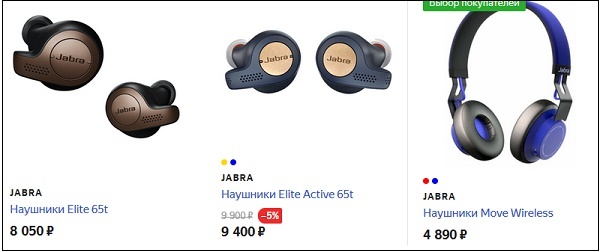
Приобретя гарнитуру Jabra, вы можете быть озадачены необходимостью подключения её к вашему гаджету. Давайте разберёмся, каким образом выполнить сопряжение таких наушников к смартфону.
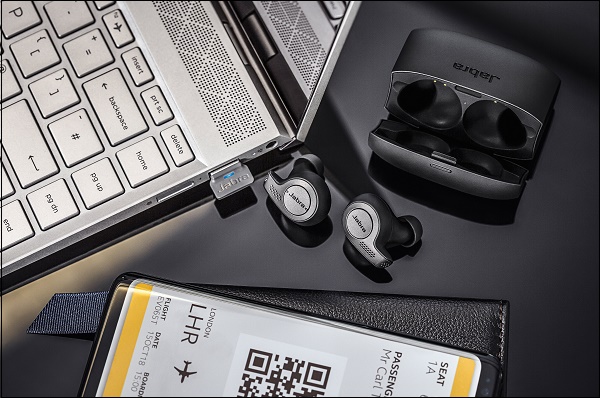
Как подключить наушники Jabra к телефону (ранние модели)
Соединение гарнитуры Jabra с телефоном в случае более ранних моделей наушников состоит в следующем:
- Активируйте Bluetooth на вашем телефоне. Для этого перейдите в настройки телефона, найдите там подключение по блютуз, и передвиньте соответствующий ползунок вправо;
- Включите вашу гарнитуру Джабра, и переведите её в режим сопряжения (согласно инструкции к данному девайсу). Индикатор начнёт быстро мигать;
- На вашем телефоне перейдите на « Поиск устройств » по блютуз;
- Будет найдено устройство « Jabra ». Тапните на его название, после чего будет выполнено сопряжение с ним.
После этого вы сможете пользоваться функционалом вашей гарнитуры. При следующем включении телефона или наушников вновь подключать их не нужно. Смартфон запомнит параметры устройства, после чего обычно будет достаточно включить её, тапнуть на её названии в списке блютуз-устройств, и сопряжение будет выполнено.
Инструкция для подключения новых моделей гарнитуры Jabra
Новые модели гарнитуры бренда «Jabra» обычно обладают высоким качеством звука и хорошей продолжительностью автономной работы.
Если вы приобрели одну из таких (к примеру, «Jabra Elite Sport»), тогда процедура её подсоединения к телефону состоит в следующем:
- Выключите оба наушника, но не помещайте их в чехол для зарядки. Нам понадобится правый наушник. Для его отключения зажмите и удерживайте около 3 секунд его многофункциональную кнопку;
- После того, как наушник Джабра выключится, зажмите и удерживайте 5 секунд его многофункциональную кнопку до тех пор, пока светодиод не начнёт мигать синим цветом. Это будет означать, что ваша гарнитура вошла в режим сопряжения;
- На вашем телефоне перейдите в настройки, и включите соединение через Bluetooth;
- Ваш телефон начнёт автоматический поиск расположенных рядом блютуз-устройств. При необходимости нажмите здесь на кнопку « Поиск » для активации последнего;
Заключение
В нашем материале мы рассмотрели, каким образом подключить беспроводную гарнитуру Jabra к смартфону. А также какие шаги для этого понадобятся. Выполните перечисленный нами регламент действий, и наслаждайтесь качеством воспроизводимого наушниками звука. Удачи.
Время не стоит на месте. Сейчас чтобы ответить на звонок, не обязательно подносить телефон к уху. Достаточно просто приобрести блютуз-гарнитуру. Она крепится непосредственно на ушной раковине при помощи специальной дужки. Особенно такое устройство необходимо тем, кто проводит за разговорами много времени.
Удобство и комфорт – это то, что нужно современному человеку. Хоть технические разработки и привносят в жизнь только радость, однако неполадки в их работе могут создать довольно серьезные проблемы. И они возникают тогда, когда телефон не видит блютуз-гарнитуру. Что делать в такой ситуации? Ответ на этот вопрос знают не все, поэтому начинают паниковать, бегут в сервисный центр. Но если нет возможности обратиться к профессионалам, что делать? Существуют простые способы диагностики, доступные каждому пользователю. С ними можно ознакомиться в этой статье. Также в материале будут подробно описаны способы устранения неполадок в работе устройства.

Почему телефон не видит блютуз-гарнитуру: основные причины
Приобретя беспроводную гарнитуру, надо подключить ее к устройству. Только в этом случае она будет функционировать. Если сделать это не получается, то придется разбираться в причинах. Их может быть несколько:
- Первая – самая простая – разряженный аккумулятор.
- Вторая не менее банальна – забыли включить гарнитуру.
- Третья тоже не подразумевает сложных действий – беспроводное устройство было ранее сопряжено с другим девайсом. В этом случае телефон видит блютуз-гарнитуру, но не подключается к ней.
- Четвертая заключается в настройках – отключена опция синхронизации.
- И пятая (самая сложная и затратная) – неисправность гаджета, причем проблема может быть как с телефоном, так и с блютуз-гарнитурой.
Есть еще один важный момент, который надо учитывать при выборе девайсов. Речь идет о совместимости беспроводной гарнитуры и смартфона. Как правило, для конкретных марок подходит определенный перечень моделей, которые указываются в документации. Если производитель не предоставил такую информацию, то можно поступить намного проще – просто попробовать подключить гарнитуру к телефону прямо в магазине.

Устранение простых ошибок
Первым делом, если телефон перестал видеть блютуз-гарнитуру, надо проверить состояние аккумулятора. Важно, чтобы оба устройства были заряжены! Если на каком-то из гаджетов садится батарея, связь может прерываться.
Если же гарнитуру телефон видит, однако не может с ней соединиться, то важно проверить, не используется ли она другим смартфоном. Как правило, такое бывает в том случае, если беспроводное устройство приобреталось, как говорится, с рук, то есть уже не новое, а бывшее в употреблении (б/у).
Если оба описанных выше способа не помогли, тогда стоит заглянуть в настройки телефона. Часто бывает такое, что в меню просто деактивирована опция синхронизации. В этом случае достаточно просто переставить ползунок на «ВКЛ», после чего попробовать еще раз подключить гарнитуру.
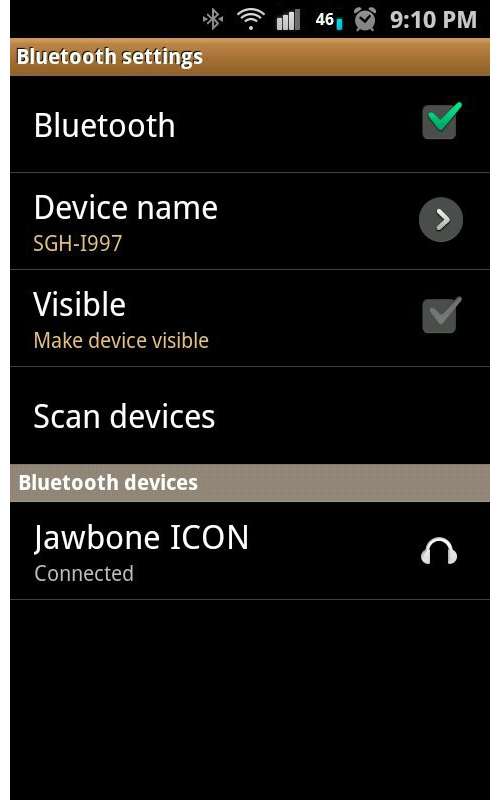
Подключение
Для того чтобы беспроводная гарнитура работала корректно, необходимо правильно осуществить подключение. Если устройство новое, достаточно просто активировать Bluetooth на телефоне. Для этого понадобится зайти либо в настройки, либо найти иконку на шторке. Также нужно не забыть включить и саму гарнитуру. После на смартфоне запустить поиск устройств. На экране появится список доступных моделей. Остается только выбрать нужную и подключиться к ней. В некоторых случаях при сопряжении запрашивается код. Это может быть цифровая комбинация 1234, 0000 или 1111.
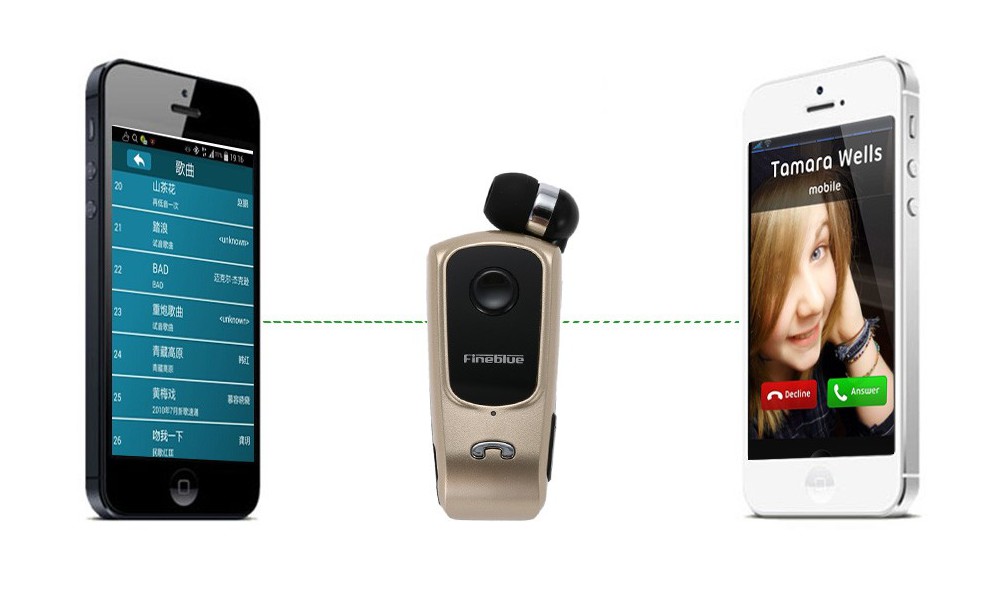
Смартфон или гарнитура: поиск проблем
Почему телефон не видит блютуз-гарнитуру? Как уже было выяснено, причин для этого несколько. Помимо описанных выше, проблема может заключаться в смартфоне. Какие действия помогут подтвердить данное предположение? Сделать это можно двумя простыми способами:
- Беспроводную гарнитуру подключить к другому телефону. Если сопряжение произошло без проблем, неисправность следует искать в смартфоне.
- Использовать другую блютуз-гарнитуру, которую уже подключали к стороннему устройству. Если она тоже не работает, это указывает на неисправность телефона.
Проблема с телефоном
Иногда сбои в работе телефона появляются, если полностью заполнена оперативная память. Почистить ее можно самостоятельно. Для этого рекомендуется сделать сброс настроек до заводских. Понадобится зайти в меню. Найти пункт «Настройки». После перейти во вкладку «Восстановление и сброс». Там найти пункт «Сброс всех параметров до значений по умолчанию».
Важно помнить, что при данной опции удаляется вся информация с телефона. Поэтому для сохранения файлов лучше сделать резервную копию, а фото и музыку сохранить на внешнем накопителе.

Совместимость гаджетов
Еще одной причиной, почему телефон не видит блютуз-гарнитуру, может быть их несовместимость. Что это означает? В устройствах установлен Bluetooth разных версий. В этом случае телефон может просто не поддерживать набор определенных протоколов. Лучше эти характеристики проверять сразу в магазине перед приобретением блютуз-гарнитуры.
Программы для работы с блютуз-гарнитурой
Тем, кто является владельцами смартфонов, работающих на «Андроиде», предлагаются отличные утилиты. Они помогают настроить соединение, голосовой поиск, отрегулировать звук, а также имеют много других опций.
Например, если телефон не видит блютуз-гарнитуру, программа BTCall Demo 2.8.2 включит синхронизацию автоматически. Также данная утилита может:
- самостоятельно активировать/деактивировать соединение во время входящего или исходящего вызова;
- выбирать, какие звонки переадресовывать на гарнитуру;
- функционировать или отключаться в определенное время, выбранное пользователем.
Еще одна программа для настройки беспроводной гарнитуры – SmartKey. Она имеет широкий спектр возможностей. А если пользователь сталкивается с тем, что постоянно теряется Bluetooth-соединение, то можно установить утилиту Missed Call 0.8.9. Она не только будет сообщать об отключении связи, но и о пропущенных вызовах.

Заключение
Почему телефон не видит Блютуз гарнитуру? Подобные вопросы встречаются достаточно часто. Дело в том, что уже многие годы беспроводная гарнитура пользуется огромным спросом. Ведь это очень удобно, особенно для водителей. Более того, правилами дорожного движения запрещено разговаривать по мобильному в процессе управления транспортным средством. Именно для этого и используются беспроводные наушники. О том как слушать музыку через Bluetooth-гарнитуру мы писали в предыдущей статье. Но, несмотря на это, многие пользователи не знают, как ей пользоваться.
Для этого нужно знать некоторые особенности и правила применения. Более того, для начала необходимо выполнить сопряжение устройств. Другими словами, добавить беспроводное оборудование в список подключений на смартфоне. При этом во избежание определенных неудобств, после того, как вы синхронизировали устройства, гарнитура больше не будет обнаруживаться другими мобильниками. Если же вы не знаете Как пользоваться беспроводной Bluetooth гарнитурой,прочитайте этот материал.
Почему мобильник не обнаруживает гарнитуру
Причин этому может быть несколько:
- Гарнитура просто не включена.
- Не включена функция синхронизации.
- Села батарея.
Как видите, причин, почему телефон не видит Bluetooth гарнитуру не так уж и много. И все они заключаются в подключаемом оборудовании. Дело в том, что на мобильных устройствах (планшет, смартфоны и так далее) настроек практически нет. Вы можете только включить или выключить адаптер Bluetooth и активировать функцию обнаружения.
Что делать, если телефон не видит Bluetooth гарнитуру: Видео
Как подключить беспроводную гарнитуру
Итак, прежде чем переходить к вопросу, почему телефон не находит Блютуз гарнитуру, следует разобрать, как выполнить синхронизацию и подключение. Как правило, при первом включении наушники автоматически активируют функцию обнаружения. То есть, к примеру, смартфон или планшет без проблем находит новое оборудование, доступное для подключения.
Но, если раньше наушники были сопряжены с другим смартфоном, то функция сопряжения на них отключена. В таком случае вам нужно нажать и удерживать кнопку питания около 10-15 секунд.
Признаком того, что включилось обнаружение, послужит индикатор, который должен начать мигать или, напротив, постоянно гореть. В зависимости от того, в каком состоянии он был до этого. После этого, на мобильном устройстве нужно будет ввести код для сопряжения. Просто введите 0000. Именно такой ключ установлен производителем.
Встречаются случаи, когда не подключается новая гарнитура по Блютуз к телефону. Дело в том, что на некоторых моделях наушников функция сопряжения всегда отключена. То есть даже при первом включении наушников мобильник ее не обнаружит. В таком случае выполните вышеуказанные действия.
Иногда, подобные неполадки могут возникать в результате низкого уровня заряда батареи. Дело в том, что для работы в беспроводных наушниках используется батарейка, которая со временем теряет заряд. Стоит отметить, что данная неполадка необязательно касается только устройств, которые уже были в эксплуатации. Часто оборудование долго лежит на прилавке и даже при выключенном питании батарея хоть и медленнее, но все же расходует энергию. Поэтому, если у вас появляются проблемы с синхронизацией. То попробуйте заменить источник питания. А о том, как правильно выбрать Bluetooth-гарнитуру вы можете прочитать здесь.
Других причин быть не может, так как никаких настроек нет. Более того, все устройства Bluetooth работают на одном частотном диапазоне, поэтому разделений по маркам производителя нет. Если же у вас планшет, может вам будет полезен другой наш материал о сопряжении гарнитуры Блютуз.
Как подключить Bluetooth наушники к компьютеру: Видео
Имею опыт работы в ИТ сфере более 10 лет. Занимаюсь проектированием и настройкой пуско-наладочных работ. Так же имеется большой опыт в построении сетей, системном администрировании и работе с системами СКУД и видеонаблюдения.
Работаю специалистом в компании «Техно-Мастер».
Для того, чтобы ответить на вопрос, требуется авторизоваться или зарегистрироваться

в общем все сделал: нужно было включить гарнитуру и нажать и подержать клавишу вызова до тех пор пока значек блютуса начнет мигать, тем самым мы принудительно вводим в режим поиска, и смело с телефона ищем и находим и после подключаемся к гарнитуре. на всех телефонах что есть в доме так проделал и все получалось
Читайте также:


